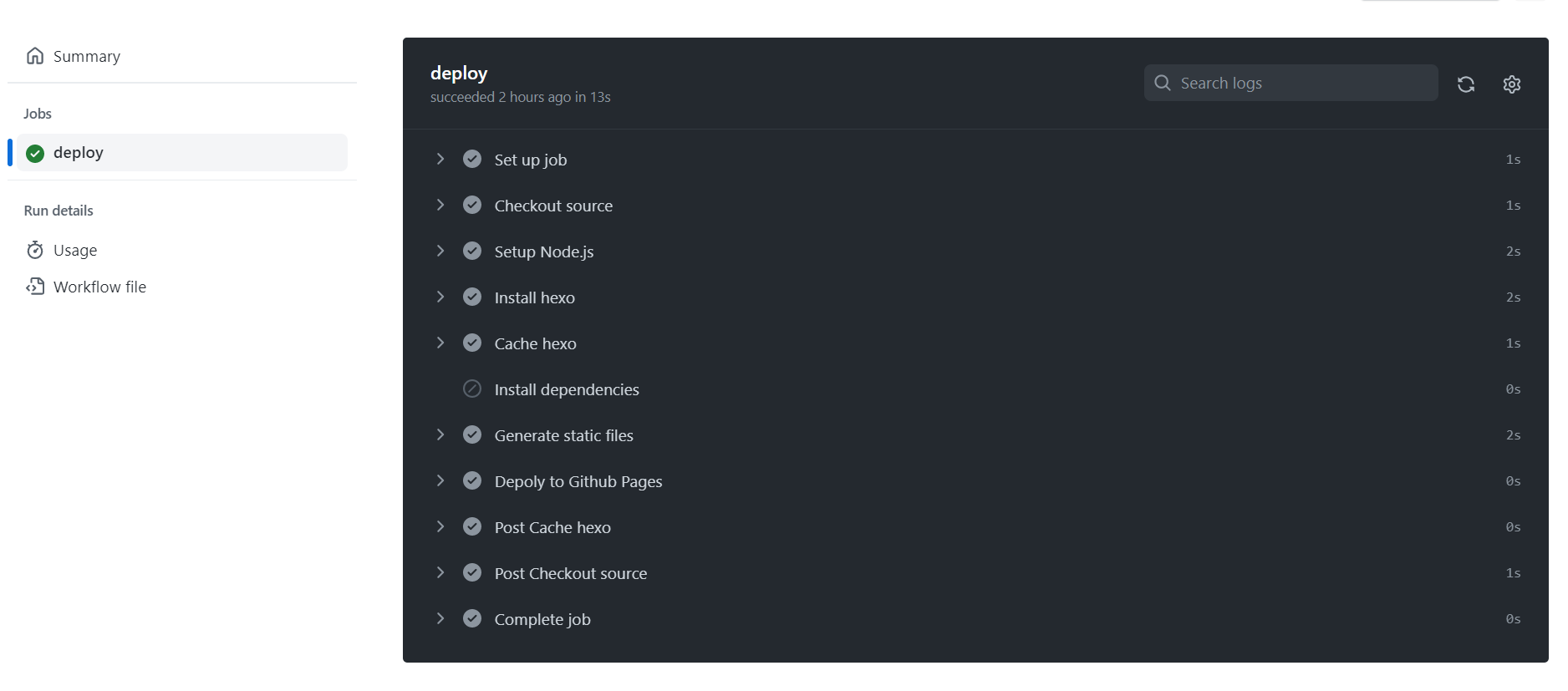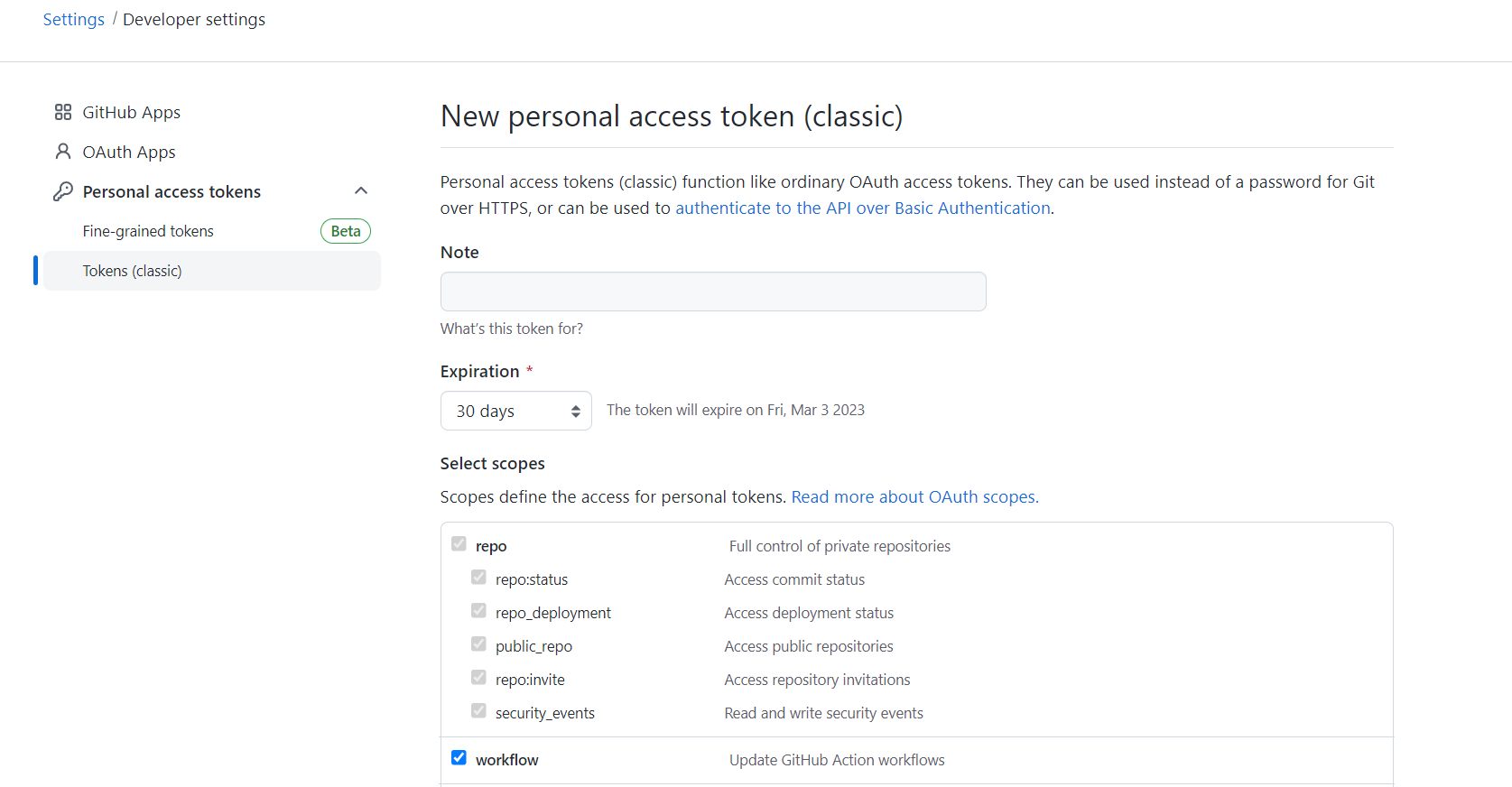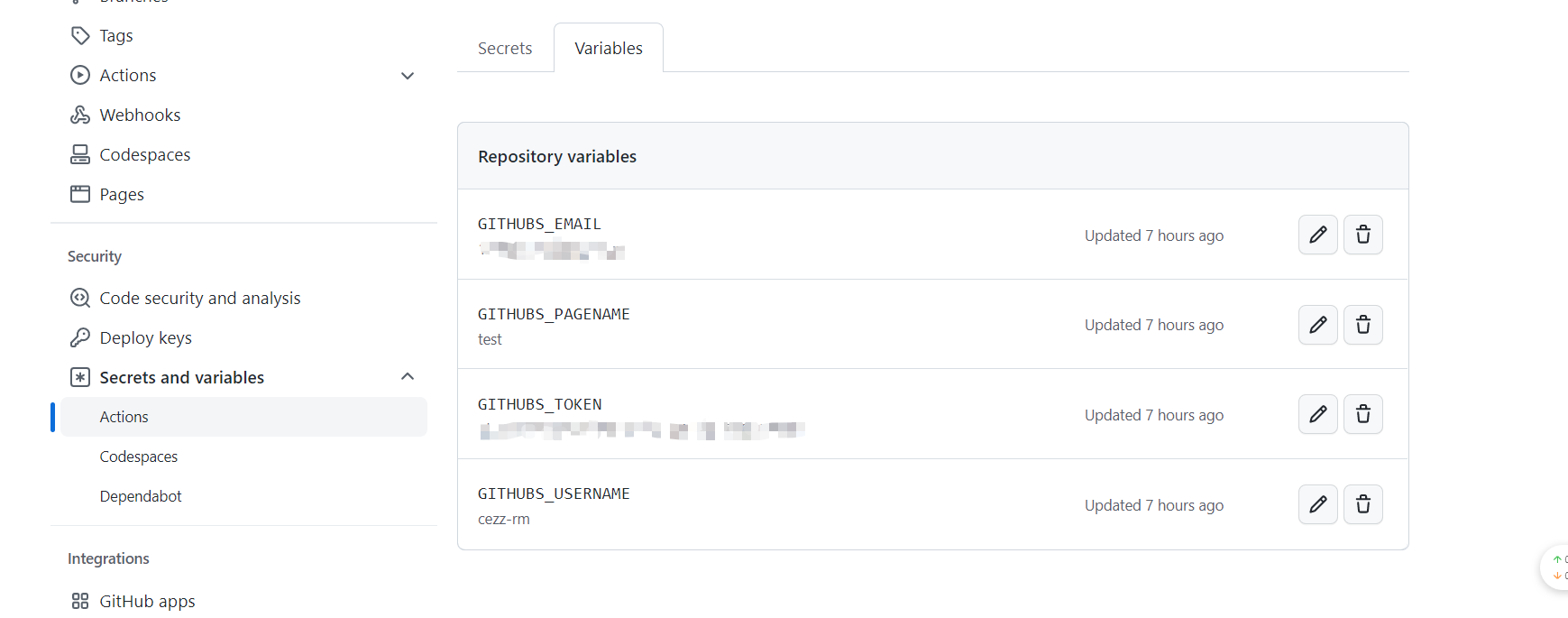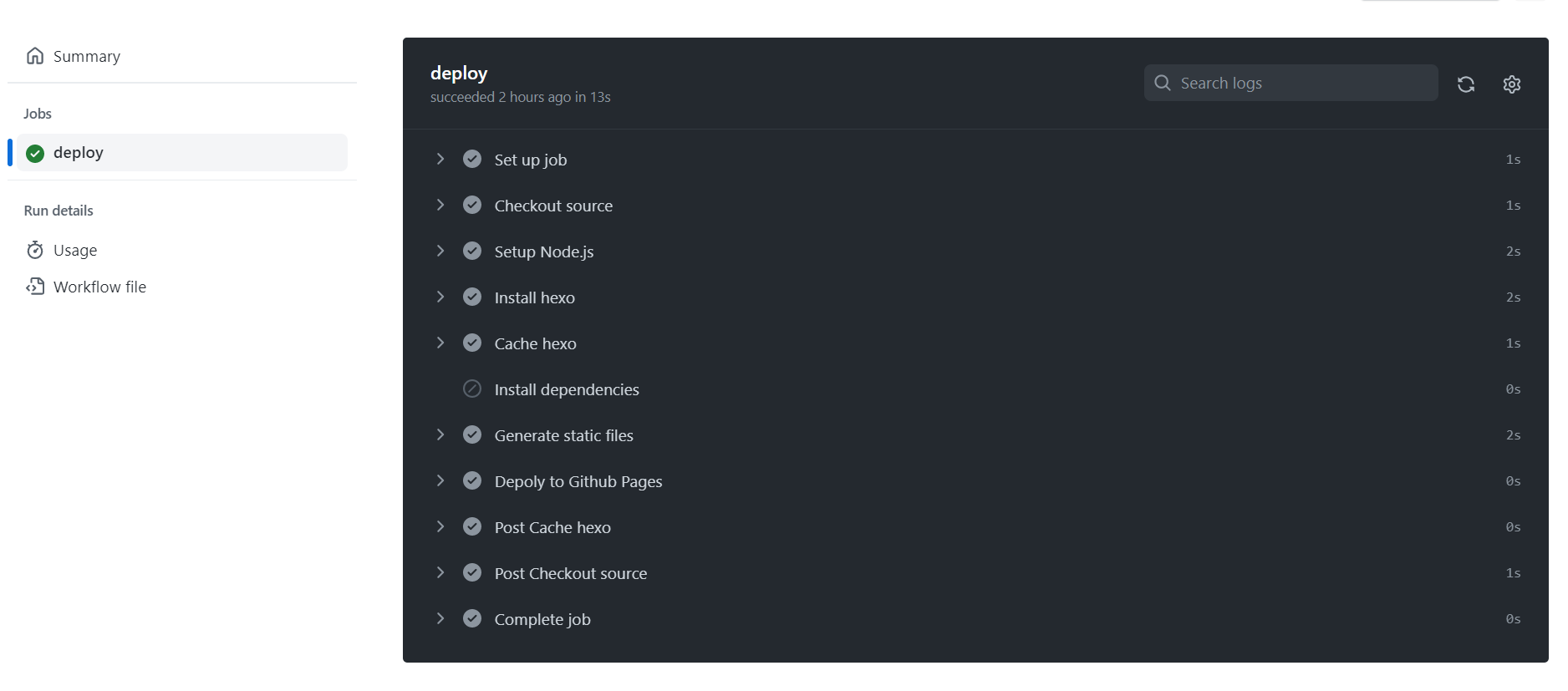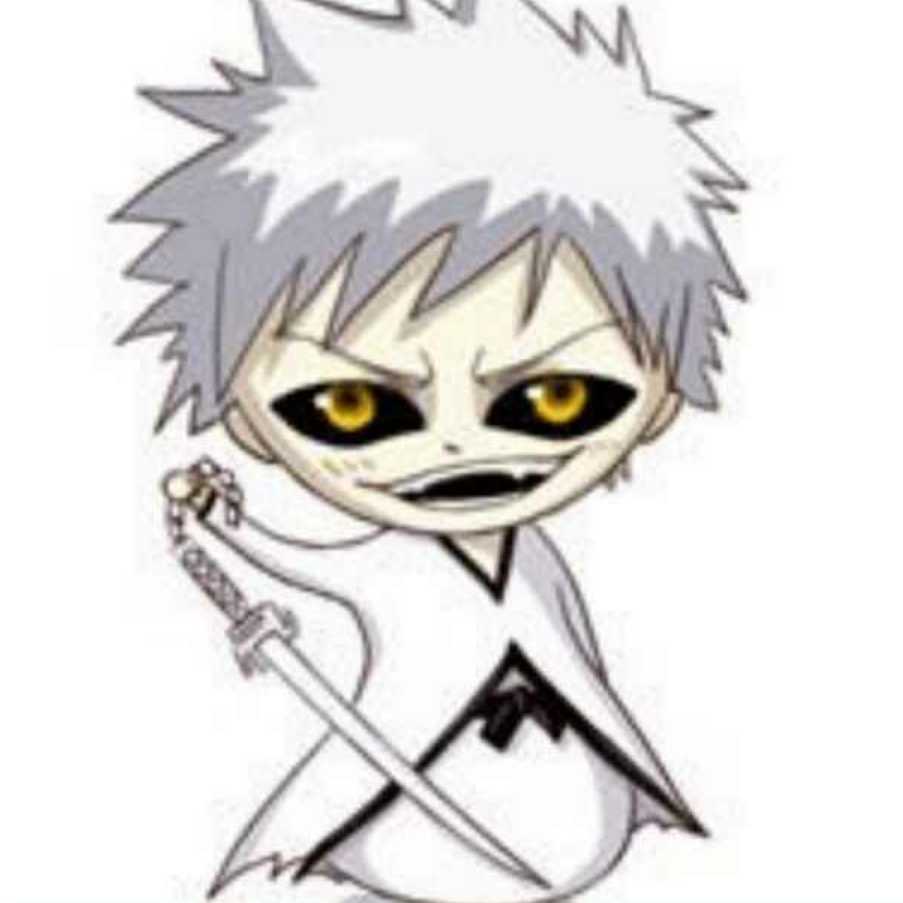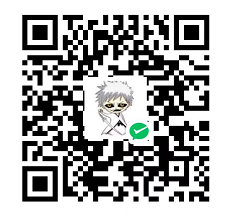本文基于已经创建了hexo的基础,向github action自动化部署迈进。
出于长远考虑,还是应当将blog结合CI进行完善。避免存放hexo源码的电脑重装或者更换带来的不变。
下面将记录自己的部署过程。
准备工作
- 创建Token
为了确保由github action持续部署时,其拥有足够的权限进行hexo deploy的相关操作,需提前创建好token。登录并访问Github->头像(右上角)->Settings->Developer Settings->Persional access tokens->Tokens (classic),点击generate new token,token名和过期时间自定义,必须勾选repo和workflows。
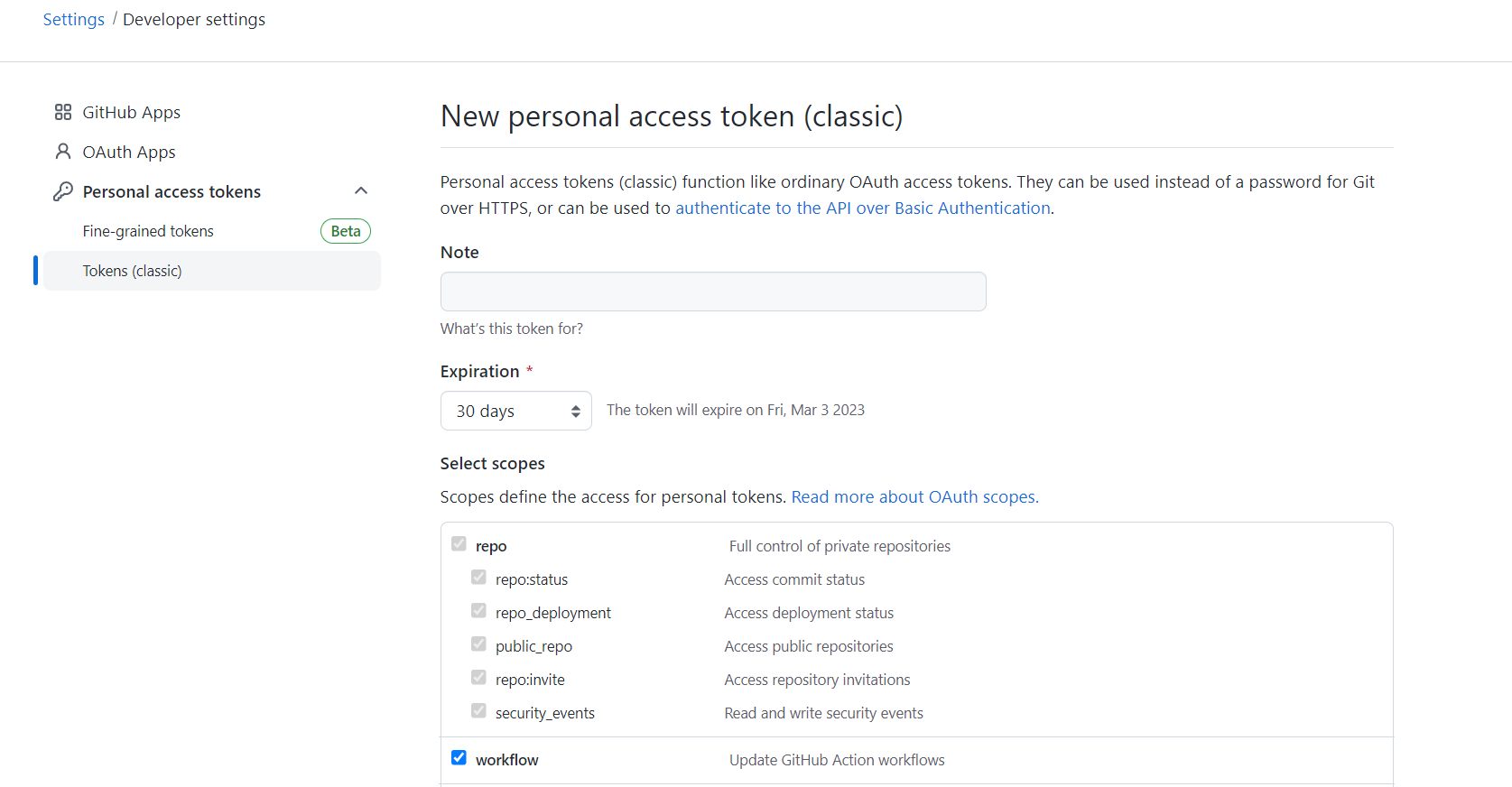
注:创建完成的access token只会显示一次,切记先拷贝下来。忘了只能重新创建。
- 创建项目
共需创建两个项目(当然也可存放与不同分支,修改workflow的配置即可):
一个私有项目,用于存放hexo博客源码,以**blog**命名。
一个公有项目,用于存放静态页面,以**test.github.io**命名。
- 编写workflow的配置文件
在本地hexo博客项目路径的.github文件新建workflows文件夹,再在文件夹workflows文件夹内新建autodeploy.yml文件,内容如下:
1
2
3
4
5
6
7
8
9
10
11
12
13
14
15
16
17
18
19
20
21
22
23
24
25
26
27
28
29
30
31
32
33
34
35
36
37
38
39
40
41
42
43
44
45
46
47
48
49
50
51
52
53
54
55
56
57
58
59
60
61
62
63
64
65
|
name: Auto Depoly
on:
push:
branches:
- master
release:
types:
- published
jobs:
deploy:
runs-on: ubuntu-latest
steps:
- name: Checkout source
uses: actions/checkout@v2
with:
ref: master
- name: Setup Node.js
uses: actions/setup-node@v1
with:
node-version: "16.16"
- name: Install hexo
run: |
export TZ='Asia/Shanghai'
npm install hexo-cli -g
- name: Cache hexo
uses: actions/cache@v1
id: cache
with:
path: node_modules
key: ${{runner.OS}}-${{hashFiles('**/package-lock.json')}}
- name: Install dependencies
if: steps.cache.outputs.cache-hit != 'true'
run: |
npm install hexo-wordcount hexo-generator-json-content hexo-generator-feed hexo-generator-sitemap hexo-generator-baidu-sitemap --save
- name: Generate static files
run: |
hexo clean
hexo generate
- name: Depoly to Github Pages
env:
GIT_NAME: cezz-rm
GIT_EMAIL: ${{ vars.GITHUBS_EMAIL }}
GIT_TOKEN: ${{ vars.GITHUBS_TOKEN }}
run: |
export TZ='Asia/Shanghai'
cd ./public
git init
git config --global user.name '${{ vars.GITHUBS_USERNAME }}'
git config --global user.email '${{ vars.GITHUBS_EMAIL }}'
git add .
git commit -m "${{ github.event.head_commit.message }} $(date +"%Z %Y-%m-%d %A %H:%M:%S") Updated By Github Actions"
git push --force --quiet "https://${{ vars.GITHUBS_USERNAME }}:${{ vars.GITHUBS_TOKEN }}@github.com/${{ vars.GITHUBS_USERNAME }}/${{ vars.GITHUBS_PAGENAME }}.github.io.git" master:master
|
注:配置文件中的分支需与实际情况相对应。
blog项目配置
来到仓库下的Settings->Secrets and variables->Actions,切换到Variables, 点击New repository variable,新建以下四个变量:
**GITHUBS_USERNAME**:gihub的用户名。**GITHUBS_EMAIL**:电子邮箱,运行失败会有邮件推送。**GITHUBS_PAGENAME**:test.github.io中的test,按实际情况填写。**GITHUBS_TOKEN**:填写准备工作中创建的token。
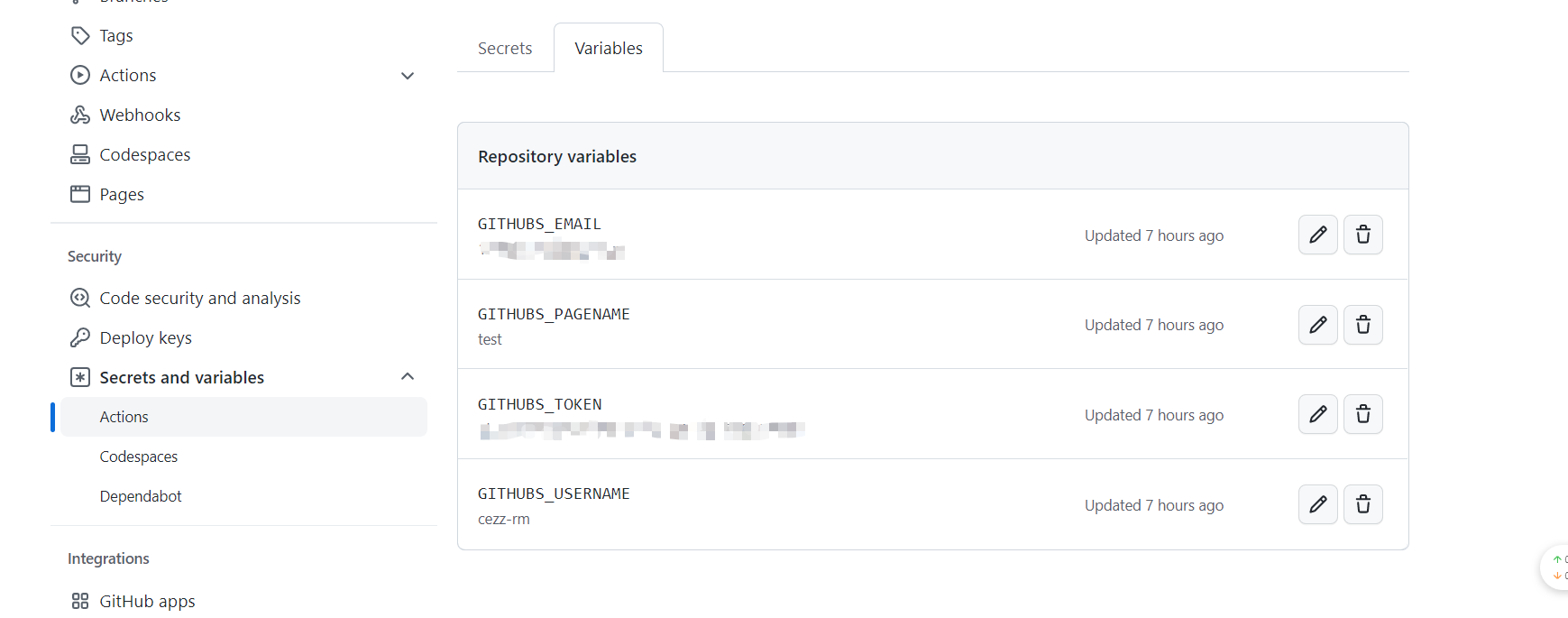
test.github.io项目配置
来到仓库下的Settings->Pages下,进行如下相关配置,有域名可绑定域名。
测试验证
来到本地存放blog源代码的路径,创建新的文章提交。参考命令如下:
1
2
3
| git add .
git commit -m "add new blog"
git push origin master
|
去页面上点击该仓库的Actions,可以看到记录了每一次的过程,点击其中一条查看如下: